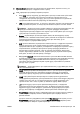User manual
ПОПЕРЕДЖЕННЯ. Хоча картриджі з чорнилом не зазнають пошкоджень, коли
перебувають не в пристрої, для належної роботи друкуючої головки після налаштування
принтера та його введення в експлуатацію всі картриджі мають бути постійно встановлені.
Якщо гнізда для картриджів залишаються порожніми протягом тривалого часу, це може
призвести до виникнення проблем із якістю друку чи до пошкодження дру
куючої головки.
Якщо ви останнім часом залишали картридж на довгий час поза принтером, а потім
помітили погіршення якості друку, очистьте друкуючу головку.
Додаткову інформацію див. у розділі
Очищення друкуючої головки на сторінці 170.
3. Перевірте папір, завантажений у вхідний лоток. переконайтеся, що папір завантажено
правильно, а також у тому, що він не зім’ятий і не занадто товстий.
●
Завантажуйте папір стороною друку донизу. Наприклад, якщо потрібно завантажити
глянцевий фотопапір, завантажуйте його глянцевою стороною донизу.
●
Перевірте, чи рівно лежить папір у вхідному лотку та чи не зім’ят
ий він. Якщо під час
друку папір проходить занадто близько до друкуючої головки, чорнило може
розмазуватися. Це може статися, якщо папір рельєфний, зім’ятий або надто товстий
(наприклад, поштовий конверт).
Щоб отримати додаткові відомості, див.
Завантаження паперу на сторінці 24.
4. Перевірте тип паперу.
компанія HP рекомендує використовувати папір HP або папір, розроблений із
використанням технології ColorLok technology, який підходить для принтера. Усі типи
паперу з логотипом ColorLok пройшли незалежне тестування, яке підтвердило їх
відповідність високим стандартам надійності та якості друку. Вони забезпечують чіткий
друк зображень із яскравими кольорами й виразними відтінками чорного, а також швидше
висихання порівняно зі стандартними типа
ми паперу. Щоб отримати додаткові відомості,
див.
Використання паперу на сторінці 21.
Завжди вирівнюйте папір, на якому збираєтеся друкувати. Для досягнення найкращих
результатів під час друку зображень використовуйте фотопапір HP Advanced Photo Paper.
Зберігайте спеціальний папір в оригінальних упаковках усередині пластикових пакетів, які
можна щільно закрити, на рівній поверхні в прохолодному сухому місці. Перед друком
вийміть лише той обсяг паперу, який наразі буде використовуватися. Після завершення
друку покладіть невикористаний фо
топапір у пластиковий пакет. Це не дозволить паперу
скручуватися.
5. Перевірте параметри друку, натиснувши кнопку, яка відкриває діалогове вікно Properties
(Властивості). Залежно від програми ця кнопка може називатися Properties (Властивості),
Options (Параметри), Printer Setup (Настройка принтера), Printer Properties (Властивості
принтера), Printer (Принтер) або Preferences (Настройки).
●
Перевірте параметри друку у драйвері принтера, що
б дізнатися, чи правильно
налаштовано кольори.
Наприклад, перевірте, чи не встановлено друк документа з відтінками сірого. Також
перевірте, чи встановлено додаткові параметри кольору, такі як насиченість,
яскравість або тон, для зміни вигляду кольорів.
●
Перевірте параметри якості друку та переконайтеся, що вони відповідають типу
паперу, завантаженому в принтер.
Якщо кольори накладаються оди
н на одного, може виникнути потреба у виборі
параметрів нижчої якості друку. Під час друку високоякісного фото виберіть
параметри вищої якості, після чого переконайтеся, що у вхідний лоток завантажено
фотопапір на зразок HP Advanced Photo Paper.
144
Розділ 10 Вирішення проблеми UKWW